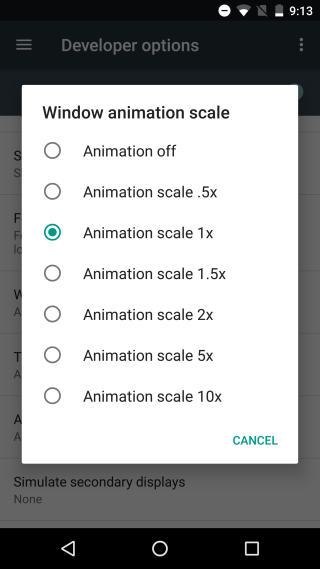- Отключение анимации Андроид
- Отключение анимации Андроид
- Как отключение анимации влияет на быстродействие системы?
- Как отключить анимацию на Android?
- Итоги
- How To Disable Animations In Android
- How To Disable Animations In Android
- Как отключается анимация на Андроид для повышения быстродействия
- Анимация на Андроид
- Как отключить анимацию
- Как ускорить старый смартфон отключением анимации?
- Как отключение анимации влияет на быстродействие системы?
- Как отключить анимацию на Android?
- Итоги
- How To Disable Animations In Android [No Root]
- 3 Comments
- Leave a Reply Cancel reply
Отключение анимации Андроид
Правда, что отключение анимации может ускорить старый смартфон?
Отключение анимации Андроид
Содержание — Отключение анимации Андроид:
Со временем старые смартфоны начинают работать медленнее — приложения обновляются, улучшаются и начинают потреблять больше ресурсов. В отличие от компьютеров, на мобильном устройстве нельзя увеличить количество оперативной памяти или заменить графический процессор. Несмотря на это, есть способы, которые помогут увеличить быстродействие системы. Одно из возможных решений проблем с производительностью — отключение анимации.
Как отключение анимации влияет на быстродействие системы?
Анимация на операционной системе Android позволяет плавно отображать переход между окнами программ. С включенной анимацией переход из одного раздела в другой выглядит более плавно — благодаря этому создаются красивые визуальные эффекты.
Нужно понимать, что анимация потребляет системные ресурсы смартфона (особенно заметно на бюджетных телефонах). В частности, основная нагрузка приходится на процессор мобильного устройства. Чтобы немного его разгрузить, можно попробовать отключить анимацию интерфейса. Так ЦП не будет тратить ресурсы и время на прорисовку эффектов при переходе из одного раздела в другой, а также при сворачивании окон приложений.
Если отключить эффекты анимации, увеличится скорость отклика системы. Также, в некоторых случаях, приложения будут открываться быстрее за счет уменьшения задержки.
Как отключить анимацию на Android?
- Чтобы отключить анимацию, перейдите в настройки смартфона. Далее откройте раздел «Для разработчиков» ( вот инструкция ).
- Здесь находятся функции «Масштаб анимации окна», «Масштаб анимации перехода» и «Шкала длительности анимации».
- По умолчанию во всех трех разделах анимация включена. Попробуйте ее отключить и понаблюдайте за работой телефона.
Итоги
Отключение анимации не всегда помогает увеличить производительность системы. Причиной медленной работы гаджета могут стать технические проблемы: неисправность процессора или чипа памяти. Отключение эффектов анимации поможет увеличить быстродействие на программном уровне: это немного снизит нагрузку с ЦП, и система будет потреблять меньше ресурсов.
Источник
How To Disable Animations In Android
One of the main selling-points of Android devices running the latest versions of Android was that of animations. To define the term ‘animations’ as in Android, it would be best to take it as the fancy movement of loading screens and applications from one place to another. For example, when you launch an application, you get a sweet animation whilst the application opens up from your app drawer. Animations have become such an essentiality in design language that one cannot imagine an OS built without it.
However, it is also the fault of these fancy animations that sometimes slow down your Android device. Sometimes, an application might get a force close error or would just lag due to these animations. It is because of the animations that you might feel your Android device getting older even though it is relatively newer. Well, if you really don’t like the time that it takes for the big animations in transitioning between applications, then we have got you well covered!
In this simple How-To guide, we will be leaving down some simple steps which when followed can disable or reduce the animation speeds of your Android device, and make them feel a ton faster. Without any further ado, let’s get right into it!
How To Disable Animations In Android
Follow these simple steps to disable animations on your Android device(s).
- Begin with hopping into the Settings application, either from your app drawer or from the quick settings panel.
- Scroll all the way down to ‘About Phone‘, and tap ‘Build Number‘ 7 times, and you will see a message reading ‘You are now a developer!‘. This means that you have enabled a hidden Settings tab in your Settings application.
Voila! With just a few minutes spent on your Android device, you were able to disable animations and make it even more faster than it already was! If you guys have any queries, then hit us down below in the comments section. If you think this trick helped you spruce up your Android device, then share this post with your other friends as well, after all, Sharing is caring! 🙂
For more such tips and tricks, don’t forget to subscribe to our newsletter to ensure you don’t miss out on any new tips and tricks!
Источник
Как отключается анимация на Андроид для повышения быстродействия
Анимация на Андроид, как одна из функций мобильной операционной системы, позволяет плавно отображать переход между окнами приложений и различными меню. Более гладкий переход выглядит красиво, но в то же время занимает много времени и в большей степени активно использует ресурсы телефона.
Это приводит к визуальному замедлению работы ОС и ускоренной разрядке аккумулятора, который не всегда получается зарядить в течении дня. А аппетит современных приложений и без этого повышен.
Приятной возможностью для пользователей гаджетов с Android является то, что они могут отключить анимацию для увеличения видимой скорости работы или настроить её в соответствии с личными предпочтениями.
Под ускорением работы, на самом деле, стоит понимать не скорость работы операционной системы, а визуально быстрое отображение перехода между приложениями и появление различных меню. Они просто будут быстрее отображаться.
После отключения, если вы примете такое решение, снизится нагрузка на видеоускоритель и процессор. Это определенно поможет оптимизировать работу вашего девайса.
Давайте ознакомимся с подробным алгоритмом действий, который поможет осуществить задуманное. Это не сложно будет сделать даже тем, кто ранее не особо вникал в настройки телефона.
Анимация на Андроид
Для начала необходимо получить параметры разработчика в настройках. Это можно сделать так:
- перейдите в «Настройки»;
- пролистайте в самый низ и в разделе «Система» перейдите в меню «О телефоне»;
- там нажмите семь раз подряд на «Номер сборки».
Параметр «Для разработчиков» появится новой записью в меню после соответствующего уведомления.
Как отключить анимацию
Перейдите в него и прокрутите вниз до раздела «Рисование». В нем найдите три параметра:
- окно : масштаб;
- переход : масштаб;
- скорость анимации.
Присвойте им значения в соответствии с вашими предпочтениями. Если анимация необходима, то сделайте выбор от 0,5х до 10х. Чем больше значение установите, тем более гладко будут отображаться переходы.
Для того, чтобы заставить смартфон быстрее работать и меньше использовать ресурсы батареи, во всех трех параметрах установите значение «Отключить». Проверьте работу гаджета. Результат впечатляет?
Источник
Как ускорить старый смартфон отключением анимации?
Со временем старые смартфоны начинают работать медленнее — приложения обновляются, улучшаются и начинают потреблять больше ресурсов. В отличие от компьютеров, на мобильном устройстве нельзя увеличить количество оперативной памяти или заменить графический процессор. Несмотря на это, есть способы, которые помогут увеличить быстродействие системы. Одно из возможных решений проблем с производительностью — отключение анимации.
Как отключение анимации влияет на быстродействие системы?
Анимация на операционной системе Android позволяет плавно отображать переход между окнами программ. С включенной анимацией переход из одного раздела в другой выглядит более плавно — благодаря этому создаются красивые визуальные эффекты.
Нужно понимать, что анимация потребляет системные ресурсы смартфона (особенно заметно на бюджетных телефонах). В частности, основная нагрузка приходится на процессор мобильного устройства. Чтобы немного его разгрузить, можно попробовать отключить анимацию интерфейса. Так ЦП не будет тратить ресурсы и время на прорисовку эффектов при переходе из одного раздела в другой, а также при сворачивании окон приложений.
Если отключить эффекты анимации, увеличится скорость отклика системы. Также, в некоторых случаях, приложения будут открываться быстрее за счет уменьшения задержки.
Как отключить анимацию на Android?
- Чтобы отключить анимацию, перейдите в настройки смартфона. Далее откройте раздел «Для разработчиков» ( вот инструкция ).
- Здесь находятся функции «Масштаб анимации окна», «Масштаб анимации перехода» и «Шкала длительности анимации».
- По умолчанию во всех трех разделах анимация включена. Попробуйте ее отключить и понаблюдайте за работой телефона.
Итоги
Отключение анимации не всегда помогает увеличить производительность системы. Причиной медленной работы гаджета могут стать технические проблемы: неисправность процессора или чипа памяти. Отключение эффектов анимации поможет увеличить быстродействие на программном уровне: это немного снизит нагрузку с ЦП, и система будет потреблять меньше ресурсов.
Источник
How To Disable Animations In Android [No Root]
Jan 13, 2017
Comment
Animations are a cosmetic feature that make an OS look cooler. Animations fill transition actions i.e. when you switch from one app to the other, an animation makes the switch look smoother. Animations are part of all operating systems; Windows, macOS, iOS, Android, and Windows Mobile. They do look neat and contribute to the finesse of the UI but they also drain your battery. An excellent example of this is the parallax effect in iOS which was a huge battery drain. Android is no different; it too has animations to fill the transition gaps and make the OS appear more fluid. These animations drain the battery like any other animation would. Here’s how you can disable animations in Android.
In order to disable animations in Android, you must first enable developer options. To do so, open the Settings app and scroll down to ‘About Phone’. On the About Phone screen, look for the build number and tap it seven times. Return to the main Settings app and Developer Options will now be visible.
Tap Developer options and scroll down to the ‘Drawing’ section where you will find three types of animations that can be disabled; Window animation scale, Transition animation scale, and Animator duration scale. Tap each one of these settings to open their respective scale settings. You can speed up or slow down the animations but more importantly, you can turn them Off.
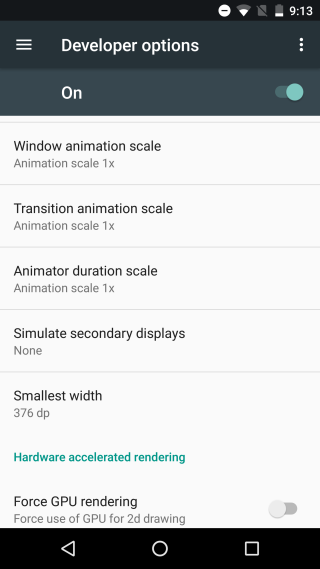
Tap ‘Animation off’ to disable the respective animation. Repeat for all three types of animation to fully disable animations in Android. The change takes effect on the fly and you don’t have to restart your phone. You will notice a difference when you now switch between apps or launch new apps on your phones.
This will neither speed up nor slow down your phone significantly. The real noticeable difference will be in battery time. Your phone will run longer on a single charge.
3 Comments
Go through following article to learn the way a single parent was able to generate $89,844/year in her spare time on her laptop computer without selling anything>>>POST63.WEEBLY.COM
Look over following information to learn the way a single mommy was able to generate $89,844/year in her spare time on her computer without selling anything>>>FL-Y.COM/3m24
Check out following report to understand how an individual mom was able to generate $89,844/year in her free time on her computer or laptop without selling anything>>>FL-Y.COM/3m1b
Leave a Reply Cancel reply
This site uses Akismet to reduce spam. Learn how your comment data is processed.
Источник